thinkpad e40硬盘分区表修复操作过程记录
2013-02-19 13:09
218 查看
一,首先将我遇到的问题过程记录如下:
我使用的笔记本为联想的thinkpad E40,sata的硬盘,出厂的时候预装的是win7。用了两年多了,发现越来越慢了,于是按照网友们的建议,重装xp,操作步骤如下:
1)在网上下载了一个XP SP3纯净版v2012.09的操作系统安装盘,并刻盘;
2)bios中设置光盘启动,进入光盘安装选择界面,选择(1)全自动快速安装Win XP选项;
3)弹出一些提示说分区错误,问是否需要修复,选择了是,但是依然无法安装;
4)放弃安装,重启电脑,从硬盘启动,进入后发现D盘不见了;
5)再使用安装光盘上带的Disgenius进行重建分区表,自动重建完成后,选择了存盘;
6)再重启,发现无法找到硬盘,也无法进入系统了;
求一下操作方法:
如何找回操作不足1)之前最初的硬盘分区 以及 数据?
---------------------------------------------------------------------------------------------------------------------
二,热心网友回复如下:
http://yuelei.blog.51cto.com/202879/87334 http://yuelei.blog.51cto.com/202879/88553
岳雷老师有两篇关于这方面的文章 你可以看一下
---------------------------------------------------------------------------------------------------------------------
三,在学习岳老师的文章时,有以下几个问题没弄明白:
1)针对方法(1),SATA接口的笔记本硬盘如何挂载到另外的一台机器上?
2)针对方法(2),我操作使用DiskGen进行分区表重建的操作方法,搜索过程中找到了很多 非0磁头1扇区 的分区。对于SATA接口,320G的硬盘的操作方法 与文中描述的操作方法一致嘛?
3)针对方法(2),操作的时候,需要将bios中,硬盘的SATA参数配置为Compatibility嘛?
上面的问题没有人回复,于是只好想其他方法了,进入四。
-----------------------------------------------------------------------------------------------------------------------------------------------------
四,使用一个安装盘上附带的Dickgenius软件时,没有成功找到分区,后来才知道原因是光盘上自带的Diskgenius版本太旧。
于是考虑使用网友提供的方法,如下:
1)拆卸硬盘,挂载到其他机器上,然后在其他机器上使用高版本的Diskgenius;
2)使用winpe启动系统,使用U盘上的高版本的Diskgenius;
方法1)操作起来难度高,故优先使用方法2),成功找回丢失分区以及数据,操作方法见以下从网页上的转载:
要想用DiskGenius恢复已丢失的分区或文件,首先要对数据丢失的起因、磁盘数据被破坏的症状进行分析,确诊后再对症下药,才能做到药到病除又没有副作用。这里说的“对症下药”,是指采用有针对性的恢复方法,是恢复已丢失的分区,还是直接恢复分区中的文件。“药到病除”就是指分区及文件都被成功找回。“副作用”则是指由于操作方法不当,不但数据没有恢复或只恢复了一小部分,而且还在恢复的过程中对磁盘数据造成了二次破坏,从而导致了更严重的后果,最终无法恢复数据。
1、分区丢失。
分区丢失的症状是指在“我的电脑”中看不到某分区的盘符,而且在“磁盘管理”(位置: 控制面板->管理工具->计算机管理->磁盘管理)里也看不到这个分区,在分区应该出现的位置显示“未指派”或“未分配”。经过这样的检查就可以确认分区已丢失了。如果只是在“我的电脑”中看不到盘符,而在“磁盘管理”里还存在这个分区、只是没有盘符,这种情况就不是分区丢失,只是盘符丢失了,只要重新指派一个盘符就可以了,不必做分区搜索。确认是分区丢失后,就需要用DiskGenius软件恢复分区了。一般情况下,分区丢失时,只是分区表中的登记项被删除了。分区的所有数据都还存在于磁盘上,并没有被破坏。所以通过搜索磁盘及一定的技术分析,就可以将已丢失的分区复原。
运行DiskGenius软件后,首先选中要恢复的磁盘及已丢失分区所在的空闲空间,然后点击“搜索分区”按钮,弹出搜索分区选项设置对话框。在这里进行必要的设置。如下图:
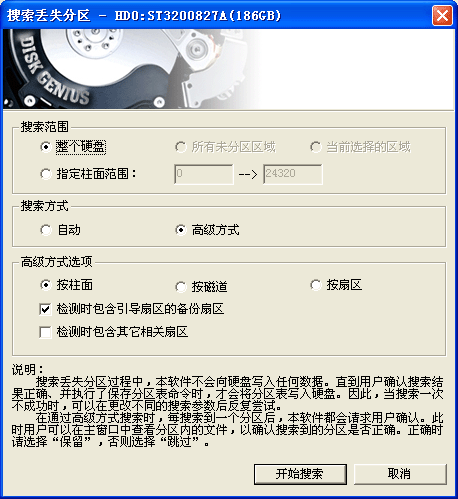
a)、关于搜索范围:
搜索“整个硬盘”:适用于整个硬盘的所有分区都丢失,或者分区表被完全破坏的情况。
搜索“所有未分区区域”:适用于丢失了部分分区、尚有未丢失分区的情况
搜索“当前选择的区域”:适用于仅在当前选择的区域丢失了分区,其它现存分区都正常的情况。
搜索“指定柱面范围”:适用于知道已丢失分区的大概位置,为了节省时间,不想从头搜索的情况。软件将在指定的柱面范围内搜索分区。
如果不是整个硬盘的所有分区都丢失了,就不必执行全盘搜索,只需搜索已丢失分区原来所在的区域,这样可以节省搜索的时间。
b)、搜索方式:
“自动”:此方式在搜索到分区后会自动保留,不需要用户自己选择。但此方式不一定能搜索到正确的分区,如果搜索结果不正确,请用“高级方式”重新搜索。
“高级方式”:搜索到分区后总是先询问用户是否保留搜索到的分区。由用户决定是否保留搜索到的分区。用户选择“保留”后,软件继续搜索后面的区域。
c)、高级方式选项:
“按柱面”、“按磁道”、“按扇区”:是指需要搜索的扇区规则。“按柱面”是指只搜索每一柱面的第一个扇区,适用于多数情况。但此种方式存在大量没有搜索到的扇区,有时候会搜索不到分区。但按柱面搜索速度很快;“按扇区”则是指搜索磁盘上的每一个扇区。搜索得最全,但速度相对最慢。因此可以先选择“按柱面”搜索,搜索不到要恢复的分区时再采用“按扇区”方式搜索。
“检测时包含引导扇区的备份扇区”:顾名思义,如果分区的引导扇区被破坏了,可以通过引导扇区的备份扇区来恢复分区。
“检测时包含其它相关扇区”:如果引导扇区及其备份都坏了,可以通过其它可供参考的扇区来恢复分区。
设置好搜索选项后,就可以开始搜索了。这里重点说一下“高级方式”。当搜索到一个分区后,软件会停下来询问用户是否保留此分区。用户可以根据搜索到的分区的具体情况决定是否保留这个分区。这时可以立即通过软件查看分区内的文件目录结构,也可以将文件复制出来并打开查看文件内容。在确认分区大小、位置、及文件都正确后就可以选择“保留”,否则选择“忽略”(或“跳过”)以让软件继续搜索。先对分区内的文件进行检查后再选择是否保留是很重要的。有时搜索到的分区位置、大小和要恢复的分区都差不多,如果仅根据大小及位置判断,不去检查分区里的文件,就会以为找到了正确的分区从而选择“保留”,保留后软件就不再搜索这个分区所占用的空间了,导致无法搜索到正确的分区。这一点一定要注意。
2、误Ghost后的分区恢复。
用Ghost软件恢复系统时,由于操作失误,有时会误将整个磁盘恢复成一个大分区。这时,硬盘上除了新恢复的一个大小为整个硬盘大小的分区(C盘)以外,其它的分区都不见了。对于这种情况,也要用搜索已丢失分区的方法。不同之处在于,这时的分区表,在逻辑上是完好的、没有错误的。因此用自动方式搜索时,DiskGenius会自动保留它发现的大C盘,其它盘无法找到。因此搜索分区时一定要用“高级方式”。由用户自行判断哪个分区是你需要恢复的。搜索时的选项设置和前面第1点介绍的一样。
要注意的是,开始搜索后,DiskGenius会立即报告发现了误恢复后的大C盘,这时请不要选择“保留”,如果选择了“保留”就和自动方式一样了,无法找到其它要恢复的分区。应该选择“忽略”(或“跳过”),一直到发现你要恢复的其它分区,并且分区内的文件都正确时才选择“保留”。
搜索结束并且需要恢复的 D、E 等分区都找到后,需要保存分区表时,有一点是要注意的。如果你是在使用误恢复后的新的Windows系统中运行DiskGenius的,保存分区表后可能会立即出现系统蓝屏崩溃、或其它异常的状况。这是正常的,因为保存分区表后,新的分区表中已经没有了操作系统正在使用的C盘了,也就是说保存分区表这个动作破坏了正在运行的系统。因为我们的目的是要恢复C盘以外的其它盘的数据,而目前的C盘影响了其它盘,所以没有办法保留它。系统被破坏后就必须重新安装操作系统了,不要尝试重新启动,直接重装系统吧。重装系统前需要先建立新的C盘,可以用DiskGenius软件建立并激活,也可以通过系统安装程序建立。这时就要注意了,千万要建立C分区并将系统安装到这个分区上,不能再错了。实在没把握就在保存分区表之前先将已恢复的文件复制到其它硬盘,然后再重装系统。
误Ghost后的恢复成功率与C盘的文件系统类型有关。如果C盘是FAT32格式,其它盘的恢复成功率很高,因为FAT32是按从头到尾的顺序使用的,一般不会破坏其它盘的数据。如果C盘是NTFS格式,误将C盘恢复到整个硬盘后,情况就比较复杂了。因为NTFS分区的使用不是固定按照从头到尾的顺序的,因此有可能会破坏其它盘的数据。
使用上面的方法 成功找回了C区以及D区。之前出厂预装系统时的系统还原区依旧没有找到,不过里面的数据也不重要,丢就丢了。
此处补充说明一下,如果DiskGenius恢复了系统,但是依然进入不了Win7系统,出现蓝屏,则进入bios检查一下硬盘sata接口参数是否改回了ACHI。
---------------------------------------------------------------------------------------------------------------------------------------------------------------------------------
五,总结
成功的恢复了系统,以及两个包含数据的分区,总结过程中的一些心得:
1)鼓励多动手,但是对于自己不熟悉的领域一定要在网上查足够的资料,并且自己想的足够清楚再动手,可能的话,多请教熟悉这个领域的朋友或者网友;
2)使用软件的时候,一定要尽量使用版本新的软件;
3)在网上发帖求助时,一定要将自己的问题写清楚;
4)遇到问题不要急躁,要冷静分析,过后 要及时总结;
--------------------------------------------------------------------------------------
六,致谢
在这个过程中,有多位朋友以及网友的帮助,在此一并致谢:
1,CSDN网友:
qq327563230
哇塞灰机2,岳雷老师博客: http://yuelei.blog.51cto.com/202879/87334 http://yuelei.blog.51cto.com/202879/88553
3,Diskgenius主页: http://www.diskgenius.cn/function/recovery.asp
4,IBM蓝色快车售后服务:
虽然没有花600银子让你们帮忙,但是还是要感谢你们提供的一些建议;
我使用的笔记本为联想的thinkpad E40,sata的硬盘,出厂的时候预装的是win7。用了两年多了,发现越来越慢了,于是按照网友们的建议,重装xp,操作步骤如下:
1)在网上下载了一个XP SP3纯净版v2012.09的操作系统安装盘,并刻盘;
2)bios中设置光盘启动,进入光盘安装选择界面,选择(1)全自动快速安装Win XP选项;
3)弹出一些提示说分区错误,问是否需要修复,选择了是,但是依然无法安装;
4)放弃安装,重启电脑,从硬盘启动,进入后发现D盘不见了;
5)再使用安装光盘上带的Disgenius进行重建分区表,自动重建完成后,选择了存盘;
6)再重启,发现无法找到硬盘,也无法进入系统了;
求一下操作方法:
如何找回操作不足1)之前最初的硬盘分区 以及 数据?
---------------------------------------------------------------------------------------------------------------------
二,热心网友回复如下:
http://yuelei.blog.51cto.com/202879/87334 http://yuelei.blog.51cto.com/202879/88553
岳雷老师有两篇关于这方面的文章 你可以看一下
---------------------------------------------------------------------------------------------------------------------
三,在学习岳老师的文章时,有以下几个问题没弄明白:
1)针对方法(1),SATA接口的笔记本硬盘如何挂载到另外的一台机器上?
2)针对方法(2),我操作使用DiskGen进行分区表重建的操作方法,搜索过程中找到了很多 非0磁头1扇区 的分区。对于SATA接口,320G的硬盘的操作方法 与文中描述的操作方法一致嘛?
3)针对方法(2),操作的时候,需要将bios中,硬盘的SATA参数配置为Compatibility嘛?
上面的问题没有人回复,于是只好想其他方法了,进入四。
-----------------------------------------------------------------------------------------------------------------------------------------------------
四,使用一个安装盘上附带的Dickgenius软件时,没有成功找到分区,后来才知道原因是光盘上自带的Diskgenius版本太旧。
于是考虑使用网友提供的方法,如下:
1)拆卸硬盘,挂载到其他机器上,然后在其他机器上使用高版本的Diskgenius;
2)使用winpe启动系统,使用U盘上的高版本的Diskgenius;
方法1)操作起来难度高,故优先使用方法2),成功找回丢失分区以及数据,操作方法见以下从网页上的转载:
要想用DiskGenius恢复已丢失的分区或文件,首先要对数据丢失的起因、磁盘数据被破坏的症状进行分析,确诊后再对症下药,才能做到药到病除又没有副作用。这里说的“对症下药”,是指采用有针对性的恢复方法,是恢复已丢失的分区,还是直接恢复分区中的文件。“药到病除”就是指分区及文件都被成功找回。“副作用”则是指由于操作方法不当,不但数据没有恢复或只恢复了一小部分,而且还在恢复的过程中对磁盘数据造成了二次破坏,从而导致了更严重的后果,最终无法恢复数据。
1、分区丢失。
分区丢失的症状是指在“我的电脑”中看不到某分区的盘符,而且在“磁盘管理”(位置: 控制面板->管理工具->计算机管理->磁盘管理)里也看不到这个分区,在分区应该出现的位置显示“未指派”或“未分配”。经过这样的检查就可以确认分区已丢失了。如果只是在“我的电脑”中看不到盘符,而在“磁盘管理”里还存在这个分区、只是没有盘符,这种情况就不是分区丢失,只是盘符丢失了,只要重新指派一个盘符就可以了,不必做分区搜索。确认是分区丢失后,就需要用DiskGenius软件恢复分区了。一般情况下,分区丢失时,只是分区表中的登记项被删除了。分区的所有数据都还存在于磁盘上,并没有被破坏。所以通过搜索磁盘及一定的技术分析,就可以将已丢失的分区复原。
运行DiskGenius软件后,首先选中要恢复的磁盘及已丢失分区所在的空闲空间,然后点击“搜索分区”按钮,弹出搜索分区选项设置对话框。在这里进行必要的设置。如下图:
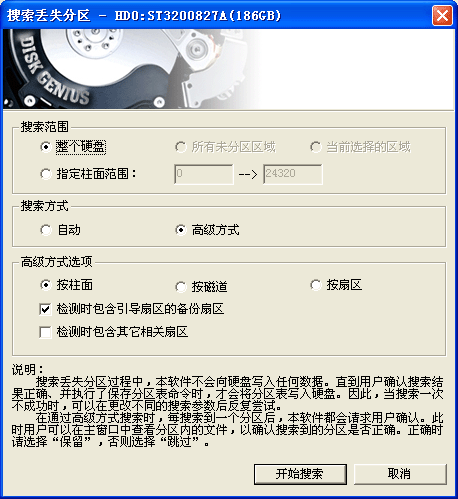
a)、关于搜索范围:
搜索“整个硬盘”:适用于整个硬盘的所有分区都丢失,或者分区表被完全破坏的情况。
搜索“所有未分区区域”:适用于丢失了部分分区、尚有未丢失分区的情况
搜索“当前选择的区域”:适用于仅在当前选择的区域丢失了分区,其它现存分区都正常的情况。
搜索“指定柱面范围”:适用于知道已丢失分区的大概位置,为了节省时间,不想从头搜索的情况。软件将在指定的柱面范围内搜索分区。
如果不是整个硬盘的所有分区都丢失了,就不必执行全盘搜索,只需搜索已丢失分区原来所在的区域,这样可以节省搜索的时间。
b)、搜索方式:
“自动”:此方式在搜索到分区后会自动保留,不需要用户自己选择。但此方式不一定能搜索到正确的分区,如果搜索结果不正确,请用“高级方式”重新搜索。
“高级方式”:搜索到分区后总是先询问用户是否保留搜索到的分区。由用户决定是否保留搜索到的分区。用户选择“保留”后,软件继续搜索后面的区域。
c)、高级方式选项:
“按柱面”、“按磁道”、“按扇区”:是指需要搜索的扇区规则。“按柱面”是指只搜索每一柱面的第一个扇区,适用于多数情况。但此种方式存在大量没有搜索到的扇区,有时候会搜索不到分区。但按柱面搜索速度很快;“按扇区”则是指搜索磁盘上的每一个扇区。搜索得最全,但速度相对最慢。因此可以先选择“按柱面”搜索,搜索不到要恢复的分区时再采用“按扇区”方式搜索。
“检测时包含引导扇区的备份扇区”:顾名思义,如果分区的引导扇区被破坏了,可以通过引导扇区的备份扇区来恢复分区。
“检测时包含其它相关扇区”:如果引导扇区及其备份都坏了,可以通过其它可供参考的扇区来恢复分区。
设置好搜索选项后,就可以开始搜索了。这里重点说一下“高级方式”。当搜索到一个分区后,软件会停下来询问用户是否保留此分区。用户可以根据搜索到的分区的具体情况决定是否保留这个分区。这时可以立即通过软件查看分区内的文件目录结构,也可以将文件复制出来并打开查看文件内容。在确认分区大小、位置、及文件都正确后就可以选择“保留”,否则选择“忽略”(或“跳过”)以让软件继续搜索。先对分区内的文件进行检查后再选择是否保留是很重要的。有时搜索到的分区位置、大小和要恢复的分区都差不多,如果仅根据大小及位置判断,不去检查分区里的文件,就会以为找到了正确的分区从而选择“保留”,保留后软件就不再搜索这个分区所占用的空间了,导致无法搜索到正确的分区。这一点一定要注意。
2、误Ghost后的分区恢复。
用Ghost软件恢复系统时,由于操作失误,有时会误将整个磁盘恢复成一个大分区。这时,硬盘上除了新恢复的一个大小为整个硬盘大小的分区(C盘)以外,其它的分区都不见了。对于这种情况,也要用搜索已丢失分区的方法。不同之处在于,这时的分区表,在逻辑上是完好的、没有错误的。因此用自动方式搜索时,DiskGenius会自动保留它发现的大C盘,其它盘无法找到。因此搜索分区时一定要用“高级方式”。由用户自行判断哪个分区是你需要恢复的。搜索时的选项设置和前面第1点介绍的一样。
要注意的是,开始搜索后,DiskGenius会立即报告发现了误恢复后的大C盘,这时请不要选择“保留”,如果选择了“保留”就和自动方式一样了,无法找到其它要恢复的分区。应该选择“忽略”(或“跳过”),一直到发现你要恢复的其它分区,并且分区内的文件都正确时才选择“保留”。
搜索结束并且需要恢复的 D、E 等分区都找到后,需要保存分区表时,有一点是要注意的。如果你是在使用误恢复后的新的Windows系统中运行DiskGenius的,保存分区表后可能会立即出现系统蓝屏崩溃、或其它异常的状况。这是正常的,因为保存分区表后,新的分区表中已经没有了操作系统正在使用的C盘了,也就是说保存分区表这个动作破坏了正在运行的系统。因为我们的目的是要恢复C盘以外的其它盘的数据,而目前的C盘影响了其它盘,所以没有办法保留它。系统被破坏后就必须重新安装操作系统了,不要尝试重新启动,直接重装系统吧。重装系统前需要先建立新的C盘,可以用DiskGenius软件建立并激活,也可以通过系统安装程序建立。这时就要注意了,千万要建立C分区并将系统安装到这个分区上,不能再错了。实在没把握就在保存分区表之前先将已恢复的文件复制到其它硬盘,然后再重装系统。
误Ghost后的恢复成功率与C盘的文件系统类型有关。如果C盘是FAT32格式,其它盘的恢复成功率很高,因为FAT32是按从头到尾的顺序使用的,一般不会破坏其它盘的数据。如果C盘是NTFS格式,误将C盘恢复到整个硬盘后,情况就比较复杂了。因为NTFS分区的使用不是固定按照从头到尾的顺序的,因此有可能会破坏其它盘的数据。
使用上面的方法 成功找回了C区以及D区。之前出厂预装系统时的系统还原区依旧没有找到,不过里面的数据也不重要,丢就丢了。
此处补充说明一下,如果DiskGenius恢复了系统,但是依然进入不了Win7系统,出现蓝屏,则进入bios检查一下硬盘sata接口参数是否改回了ACHI。
---------------------------------------------------------------------------------------------------------------------------------------------------------------------------------
五,总结
成功的恢复了系统,以及两个包含数据的分区,总结过程中的一些心得:
1)鼓励多动手,但是对于自己不熟悉的领域一定要在网上查足够的资料,并且自己想的足够清楚再动手,可能的话,多请教熟悉这个领域的朋友或者网友;
2)使用软件的时候,一定要尽量使用版本新的软件;
3)在网上发帖求助时,一定要将自己的问题写清楚;
4)遇到问题不要急躁,要冷静分析,过后 要及时总结;
--------------------------------------------------------------------------------------
六,致谢
在这个过程中,有多位朋友以及网友的帮助,在此一并致谢:
1,CSDN网友:
qq327563230
哇塞灰机2,岳雷老师博客: http://yuelei.blog.51cto.com/202879/87334 http://yuelei.blog.51cto.com/202879/88553
3,Diskgenius主页: http://www.diskgenius.cn/function/recovery.asp
4,IBM蓝色快车售后服务:
虽然没有花600银子让你们帮忙,但是还是要感谢你们提供的一些建议;
相关文章推荐
- 记录一次chown误操作导致服务宕机修复过程(linux+nginx+php+mysql)
- csdn代码托管平台首次使用过程记录(全图形操作)
- 更换apache到nginx的操作过程全记录
- 记录 ssh服务认证类型 之基于密钥的安全验证 操作过程
- H5开发过程中修复的bug记录
- HBase基础操作过程记录
- 【51单片机学习过程记录】7 中断之 定时计数器0 操作前理解过程
- 更换apache到nginx的操作过程全记录
- 在SqlServer存储过程中使用Cursor(游标)操作记录
- 玩转ESP8266测试板(一):基本操作 2015年1月20日玩转ESP8266测试板(一):基本操作有1条评论阅读: 1,490 次 ESP8266测试板到了,在此记录一下使用过程。 先上图:
- [VB.NET]点net写client程序传递参数给mssql存储过程insert,为什么要反复执行客户端代码才能成功insert,怎么才能使客户端插入记录操作变得稳定呢?
- 关于一个需求引发的事务操作和锁-记录解决过程和思路
- wordpress将远程数据下载一份到本地20110228操作过程记录
- 记录一则ORACLE MOVE操作后重建索引过程被强制中断导致的ORA-8104案例
- Mysql 将结果保存到文件 从文件中执行sql语句 记录操作过程(tee 命令的使用)
- SQl 存储过程完成记录的上下移动操作
- 数据库操作_连接SQL Server数据库示例;连接ACCESS数据库;连接到 Oracle 数据库示例;SqlCommand 执行SQL命令示例;SqlDataReader 读取数据示例;使用DataAdapter填充数据到DataSet;使用DataTable存储数据库表;将数据库数据填充到 XML 文件;10 使用带输入参数的存储过程;11 使用带输入、输出参数的存储过程示;12 获得数据库中表的数目和名称;13 保存图片到SQL Server数据库示例;14 获得插入记录标识号;Exce
- 【转】整理记录一下DevExpress中更换Form窗体皮肤的操作过程
- wordpress将远程数据下载一份到本地20110228操作过程记录
- putty 连接虚拟机的操作过程 mark做记录用
